Userspace Issue
Bộ cài mac bị chuyển thành tiếng Nga
B1: Chỉnh giá trị của prev-lang:kbd thành 656e2d55533a30
Nằm ở
NVRAM -> Add -> 7C436110-AB2A-4BBB-A880-FE41995C9F82Giá trị này chính là mã hex của ngôn ngữ US
Ngoài ra bạn cũng có thể điều chỉnh
prev-lang:kbdsangstringvà điền vào giá trị làen-US:0
B2: Reset NVRAM trong boot picker.
Lưu ý:
Nếu vẫn không fix được thì xóa hẳn prev-lang:kbd
Tạo mới một property NVRAM -> Delete -> 7C436110-AB2A-4BBB-A880-FE41995C9F82 -> Item 0
Để giá trị là prev-lang:kbd để Opencore tự build lại.
Định dạng là
String
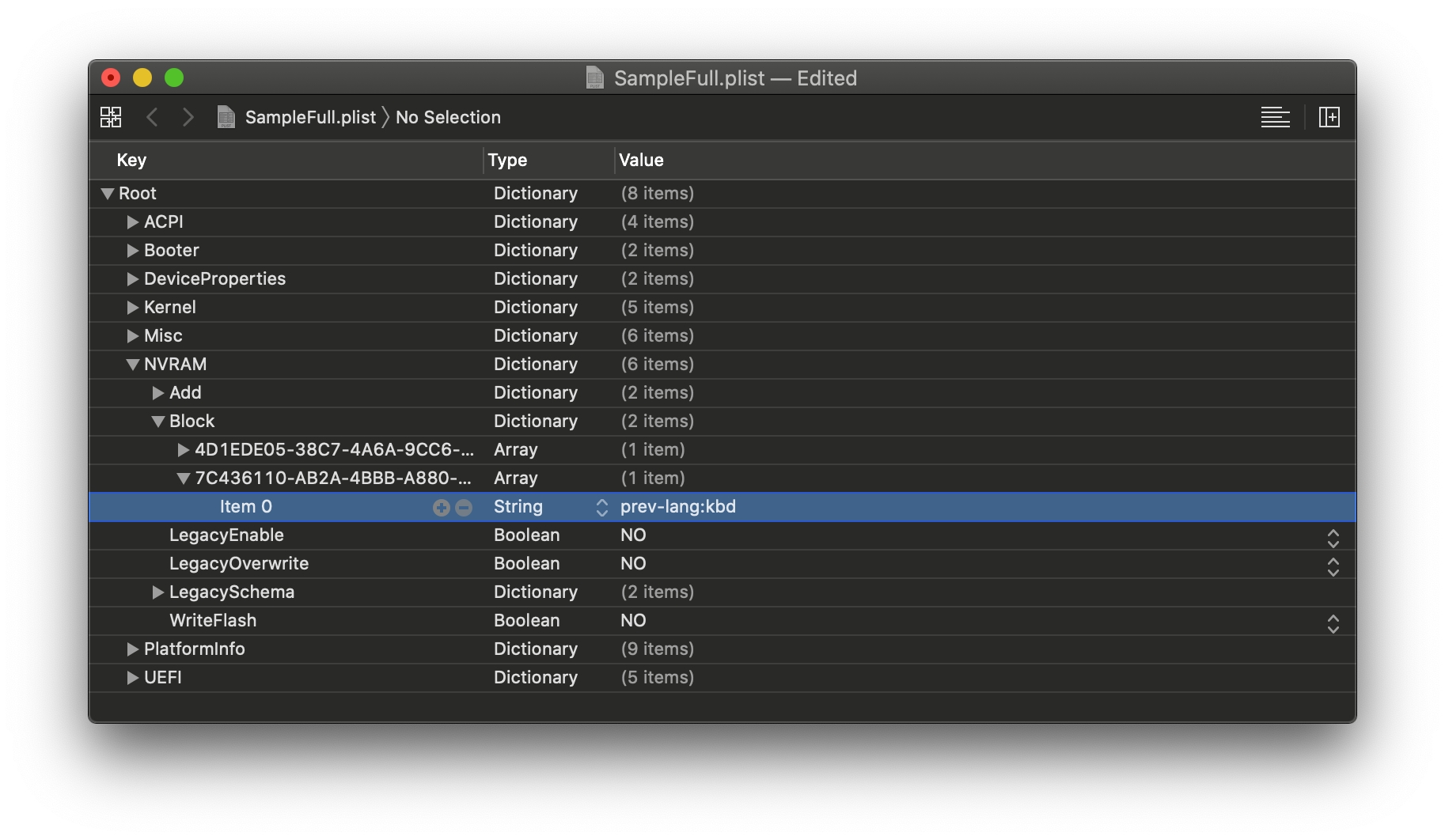
Hỏng bộ cài
Tải lại phiên bản macOS đó 1 lần nữa
Đổi ngày tháng năm trong Terminal về ngày chứng chỉ còn hiệu lực
Ngắt kết nối toàn bộ các thiết bị kết nối Internet (mạng LAN, Wifi)
Vào Terminal của bộ cài gõ dòng lệnh
date 0901000019
Stuck IOConsoleUsers: gIOScreenLock.../gIOLockState (3...
IOConsoleUsers: gIOScreenLock.../gIOLockState (3...GPU hỗ trợ UEFI
GTX 7XX/ GPU đời 2013 đổ lên
CSM được chỉnh thành Disabled/Off trong BIOS
Dùng PCIe đạt chuẩn 3.0
Đối với iGPU của Coffee Lake từ macOS 10.15.4 đổ lên.
Cần thêm boot args
igfxonln=1
Patch lại GPU theo guide tại đây
Do boot args
-igfxmlrGây ra lỗi
Divide by Zero
Check lại xem giá trị của
ig-platform-idvàdevice-idcó phù hợp khôngChỉ cần khi bạn dùng iGPU
Đối với iGPU UHD 630 trên Desktop thử chuyển thành
00009B3E
Scrambled Screen trên laptop
Bật CSM trong BIOS. Đối với 1 số máy, Option CSM trong BIOS sẽ là "Boot legacy ROMs", v.v
Black screen sau IOConsoleUsers: gIOScreenLock...
IOConsoleUsers: gIOScreenLock... Có
SSDT-PLNFchưaĐã được add vào config và enable chưa
Kiểm tra ở:
EFI/OC/ACPIConfig.plist -> ACPI -> Add
Các properties của iGPU đã được config chuẩn chưa
DeviceProperties -> Add -> PciRoot(0x0)/Pci(0x2,0x0)
Đối với Laptop sử dụng chip Coffee Lake đổ lên
thêm boot args
-igfxblrHoặc bạn có thể dùng properties sau thay cho
boot-arg:enable-backlight-registers-fix | Data | 01000000Vào
PciRoot(0x0)/Pci(0x2,0x0)
Ngoài ra, check lại phần IOConsoleUsers: gIOScreenLock.../gIOLockState (3...
Black screen sau IOConsoleUsers: gIOScreenLock...
IOConsoleUsers: gIOScreenLock...Thêm boot args
agdpmod=pikeraThử cắm cổng khác để xuất hình
Chuyển từ HDMI sang DVI, DisplayPort,..
Thử SMBIOS MacPro7,1
Kèm boot arg
agdpmod=ignore
Đơ màn hình ở Installer sau 30 giây
Bị khởi động lại sau màn hình Data & Privacytrên 15h/16h CPU AMD
Data & Privacytrên 15h/16h CPU AMDMacOS bị đơ ngay trước khi đăng nhập vào máy
Đối với Skylake-X, cần reset TSC ở cold boot
Tắt hẳn máy đi và boot trở lại
Tức là bạn sẽ shutdown thay vì rest
và wake máy với kext TSCAdjustReset và sủa Info.plist của kext như sau:


Không đủ dung lượng cho MediaKit
Tăng kích thước phân vùng EFI lên 200mb
Dùng các tool như Minitool Partition
Hướng dẫn chi tiết tại đây
Format lại cả drive thay vì 1 phân vùng
Disk Utilities chỉ hiện phân vùng
Bấm
Cmd/Win +2để xem toàn bộ ổCó thể bấm nút View trên GUI


DiskUtility không erase được ổ
Do bạn format phân vùng chứ không phải toàn bộ drive, xem lại lỗi MediaKit ở trên
DiskUtitlity có thể bị lỗi ở lần erase đầu tiên, erase lại lần hai sẽ chạy được
Option SATA Hot Plug trong BIOS gây lỗi, thử tắt Option này
Firmwarecũ ->Update firmwareỔ cứng của bạn bị hỏng
Bad sector và các lỗi tương tự
Chỉ còn cách thay ổ
Ổ SATA không hiện trong DiskUltility
Set
SATA modethànhAHCItrong BIOSMột số controller không được hỗ trợ bởi macOS, dùng kext
CtlnaAHCIPortĐối với các controller cũ
Hệ legacy
Dùng kext
AHCIPortInjectorsẽ phù hợp hơn.
Stuck on 2 minutes remaining
2 minutes remaining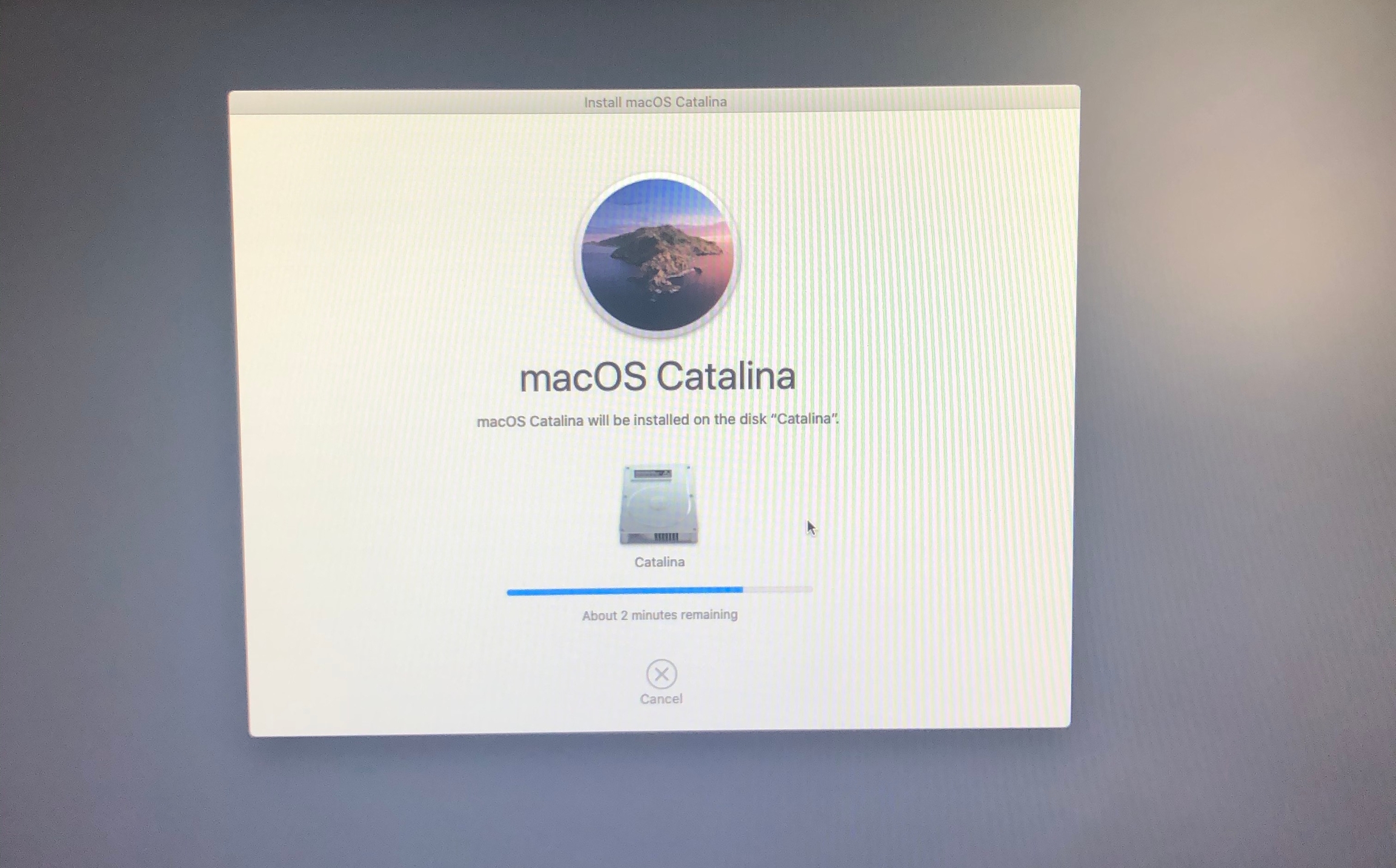
Đối với main 300 series của Intel
VD: Z390
Dùng
SSDT-PMCNhớ
snapshotconfig lại nhé
Những máy còn lại chỉnh các
quirksau trongconfig.plistPhần
NVRAM:LegacyEnable -> YesLegacyOverwrite -> YesWriteFlash -> Yes
Lỗi The recovery server cannot get contacted
The recovery server cannot get contactedĐảm bảo bạn có kết nối Internet
Mở
Network Utilitytrong phầnUtilitiesvà check xem máy có nhận card mạng khôngNếu máy bạn không nhận card mạng, add kext mạng tương ứng với dòng card mạng của bạn, xem lại phần Wifi và Bluetooth
Nếu máy bạn đã nhận card mạng, chạy lệnh
ping -c3 www.google.comtrong terminal để test kết nối mạngNếu terminal có trả về kết quả thì do server của Apple, cài lại vào lúc khác
Nếu không có gì hiện thì do kext bạn đã lỗi, tiến hành tải lại và add vào EFI, config như trước
Dùng bản kext cũ hơn nếu bạn gặp lỗi ở những bản kext mới


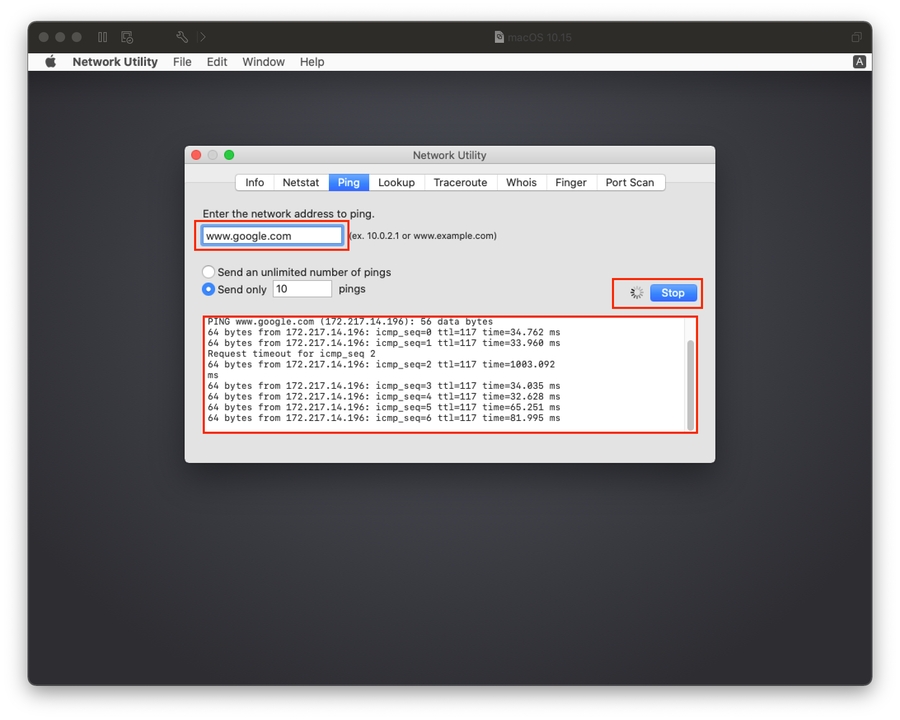
Không dùng được bàn phím, chuột trong macOS Big Sur+
Stuck on Your Mac needs a firmware update in order to install to this volume
Your Mac needs a firmware update in order to install to this volumeĐã bật
PlatformInfo -> AutomaticUpdateSMBIOSModeđược để làCreateCần tắt
CustomSMBIOSGuidĐối với máy Dell và VAIO
Cần bật
CutomSMBIOSGuidSet
UpdateSMBIOSModethànhCustom
Dùng phiên bản SMBIOS phù hợp với bản macOS bạn đã cài trong trường hợp ban
Không dùng boot args
-no_compat_check
Dùng phiên bản mới nhất của Opencore
Nếu vẫn gặp tình trạng này, lỗi có thể do SMBIOS của Opencore bị lỗi thời và cần Generate lại bản SMBIOS đó hoặc dùng một SMBIOS tương tụ và dc bản macOS bạn cài hỗ trợ.
Ngoài ra, xem lại phần cách chọn SMBIOS: Choosing the right SMBIOS
Last updated
